
Cách stream phim từ iPhone, iPad lên TV mà không cần cáp
- Người viết: Yến Nhi lúc
- Tin tức
- - 0 Bình luận
Bạn đang có nhu cầu muốn truyền phát hình ảnh, phim từ iPhone lên TV để trải nghiệm phim ảnh trên màn hình rộng hơn và có độ phân giải cao. Bài viết dưới đây, Vender sẽ hướng dẫn các bạn cách stream hình từ iPhone lên TV nhanh chóng, tiện lợi mà không cần dùng dây cáp kết nối rườm rà.
Stream từ iPhone lên smart TV bằng ứng dụng
Nếu bạn đang sở hữu Smart TV, Internet TV có tính năng điều khiển TV bằng điện thoại thì bạn có thể sử dụng với những ứng dụng sau bạn cũng có thể stream hình ảnh, nhạc, phim từ iPhone lên tivi mà không cần sợi cáp nào.
Từng thương hiệu TV sẽ có các ứng dụng khác nhau:
- Smart tivi, Internet tivi Samsung: Sử dụng ứng dụng Samsung Smart View.
- Smart tivi TCL: Sử dụng ứng dụng TCL nScreen.
- Smart tivi, Internet tivi Panasonic: Sử dụng ứng dụng Panasonic Remote.
- Smart tivi LG: Sử dụng ứng dụng LG TV Plus.
- Smart tivi, Internet tivi Sony: Sử dụng tính năng Google Cast (chỉ dùng được với điện thoại Android) hoặc Photo Share (Chỉ phản chiếu hình ảnh).
Stream từ iPhone, iPad lên TV bằng kết nối AirPlay 2Bước 1: Kiểm tra và đảm bảo smart TV của bạn liệu có tương thích với Airplay 2 hay không? Bước 2: Kết nối iPhone/iPad và tivi vào cùng một mạng Wi-Fi. Bước 3: Trên iPhone/iPad truy cập vào Trung tâm điều khiển, sau đó chọn vô mục AirPlay (logo màn hình có mũi tên) -> chọn Apple TV hoặc màn TV bạn muốn kết nối. Bước 4: Nếu mật khẩu AirPlay xuất hiện trên màn hình TV hoặc máy Mac của bạn, hãy nhập mật mã trên thiết bị iOS hoặc iPadOS của bạn. Bước 5: Kết nối thành công, bạn hãy mở bất kì hình ảnh, bộ phim nào trên điện thoại iPhone, iPad cũng đều được chuyển lên tivi. Bước 6: Để dừng stream, hãy chạm vào nút AirPlay gần đầu màn hình iPhone/iPad sau đó chạm vào Tắt AirPlay. |
|
Phản chiếu iPhone với TV hoặc máy MacNếu bạn muốn hiển thị toàn bộ màn hình iPhone lên tivi giúp bạn có thể xem phim, video,... một cách dễ dàng thì có thể sử dụng tính năng Phản chiếu. Đúng như tên gọi, tính năng Phản chiếu sẽ hiển thị chính xác toàn bộ nội dung từ thiết bị phát trên màn hình ti vi của bạn. Bước 1: Kết nối iPhone, iPad hoặc iPod touch của bạn cùng một mạng Wi-Fi như của Apple TV, TV thông minh tương thích với AirPlay 2 hoặc Mac. Bước 2: Mở Trung tâm điều khiển -> Nhấn vào Phản chiếu màn hình -> Chọn Apple TV, TV thông minh tương thích với AirPlay 2 hoặc máy Mac từ danh sách. Bước 3: Nếu mật khẩu AirPlay xuất hiện trên màn hình TV hoặc máy Mac của bạn, hãy nhập mật mã trên thiết bị iOS hoặc iPadOS của bạn. Bước 4: Để ngừng phản chiếu thiết bị iOS hoặc iPadOS của bạn, hãy mở Trung tâm điều khiển, chạm vào Phản chiếu màn hình, sau đó chạm vào Dừng phản chiếu. Hoặc nhấn nút Menu trên Điều khiển từ xa Apple TV của bạn.
|
|
Tính năng Phản chiếu và stream phim khác gì nhau?
Phản chiếu
Sao chép màn hình của một thiết bị để hiển thị y hệt trên (các) màn hình khác do đó hai màn hình kết nối sẽ hiển thị cùng một nội dung. Bất cứ điều gì đang xảy ra trên thiết bị phát chính đều được hiển thị trên màn hình thứ hai (trừ khi bạn sử dụng chế độ người thuyết trình).
Ví dụ: Bạn sử dụng iPhone và chế độ phản chiếu lên smart TV qua AirPlay 2 thì toàn bộ màn hình của iPhone cũng sẽ hiển thị trên TV. Nếu đang xem phim mà iPhone bạn chuyển qua ứng dụng khác thì phim trên màn TV cũng bị dừng và khi đó màn chuyển sang hiển thị ứng dụng bạn đã truy cập ở iPhone.
Stream
Cho phép bạn phát nội dung từ thiết bị này sang thiết bị khác và chỉ phát nội dung bạn đã chọn cụ thể. Cách thức này đa nhiệm hơn Phản chiếu vì bạn có thể sử dụng thiết bị chính để làm việc khác trong khi truyền hình ảnh, phim lên màn hình TV.








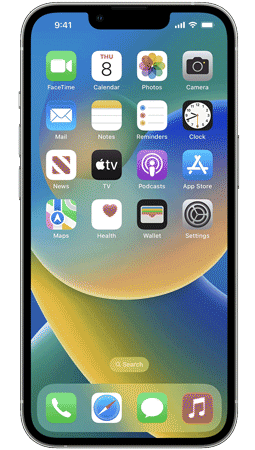
Viết bình luận
Bình luận